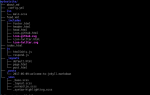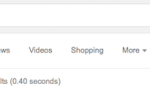Материнская плата является наиболее важным компонентом вашего компьютера. Если вы взломаете материнскую плату или один из ее разъемов неисправен, это занавески для вашего ПК. К сожалению, материнские платы также кажутся таинственным и волшебным существом для тех, кто не является поклонником техники.
С таким количеством деталей, деталей и компонентов выяснение цели каждой отдельной детали может показаться операцией на головном мозге. То есть до сих пор! Читайте подробное, хотя и базовое, руководство по вашей материнской плате.
!
Материнская плата: обзор
Ниже приведен рисунок, который мы будем использовать для иллюстрации простых компонентов материнской платы MSI H81-P33.
 Имиджевый кредит: MSI
Имиджевый кредит: MSI
Хотя существуют более сложные конфигурации материнской платы, которые позволяют пользователям устанавливать больше компонентов на материнскую плату, в приведенном выше примере представлена базовая конфигурация. Существует три основных аспекта материнской платы, которые пользователи должны будут правильно настроить.
- Слоты: Слоты для размещения аппаратных компонентов с использованием выступающих портов. Основными слотами в материнской плате являются: AGP (порт ускоренной графики), PCI (периферийное межкомпонентное соединение) и RAM (Randon Access Memory).
- Розетки: Сокеты позволяют пользователям устанавливать компоненты непосредственно на материнскую плату. Разъем процессора является наиболее ярким примером.
- Соединения: Соединения обеспечивают питание через ваш источник питания для ваших компонентов. Эти связи часто контактные соединения, некоторые из них размещены в поднятых розетках (через разъемы ATX), а другие не используются.
В то время как компоновка конкретных моделей материнских плат включает в себя гораздо больше компонентов, чем указано выше, представленные компоненты являются компонентами, разработанными для вовлечения потребителей.
.
Высококачественная или более дорогая материнская плата будет иметь более качественные разъемы.
 Изображение предоставлено: Википедия
Изображение предоставлено: Википедия
Установка CPU в слот так же проста, как установка CPU в слот с правильной ориентацией (изображен на CPU с маленьким стрелочным индикатором) и прижимание CPU к контакту с помощью контактного рычага.
Слоты DIMM
DIMM Слоты (Dial Inline Memory Module) содержат модули оперативной памяти.
(часто называемый «ОЗУ»), установленный на материнской плате.
Как правило, они ориентированы параллельно разъемам на задней панели материнской платы.

Существует два типа модулей DIMM: 168-контактный SDRAM и 184-контактный DDR SDRAM слоты. Последний является де-факто слотом ОЗУ на большинстве современных материнских плат, с одним углублением в модуле DIMM вместо двух.
 Изображение предоставлено HyperX
Изображение предоставлено HyperX
Слоты DIMM поставляются парами и имеют цветовую кодировку для разделения одиночных и двухканальных слотов. Установка флешек в двухканальные слоты памяти обеспечивает лучшую производительность, когда они идентичны.
Для правильной установки откройте два небольших рычажка, расположенных с каждой стороны слота DIMM, и нажмите на карту памяти до тех пор, пока они не защелкнутся на месте.
Слоты PCI
Слоты PCI (Peripheral Component Interconnect) содержат аппаратные устройства, такие как графические и звуковые карты. Современные материнские платы преимущественно используют разные PCIe
(PCI Express) версии.
PCI Express предназначен для замены предыдущих, более старых версий шин, таких как PCI, PCI-X и AGP.

Слоты PCI Express имеют стандартные размеры: от х1 (наименьший) до х16 (наибольший). Современные материнские платы обычно выделяют пространство как минимум для одного слота PCI Express x16 для установки выделенной графической карты.
,
Меньшие слоты PCI Express, такие как x1 или x4, обычно используются для аудио и сетевых карт.
 Изображение предоставлено: Википедия
Изображение предоставлено: Википедия
Как и в большинстве других слотов ПК, выемка на краевом разъеме будет определять ориентацию компонента.
CMOS аккумулятор
Причина, по которой ваш компьютер может загрузиться в BIOS, даже если ваша ОС работает неправильно, заключается в том, что BIOS находится внутри вашего чипа CMOS. Этот чип CMOS питается от вашей батареи CMOS.

Вы можете получать сообщения об ошибках, связанных с зарядкой вашего BIOS, или испытывать проблемы с ПК, связанные с напряжением, и вам необходимо извлечь или заменить аккумулятор CMOS
,
Просто потяните небольшой рычаг, расположенный на боковой стороне батареи, чтобы извлечь батарею, которая должна мгновенно подпрыгнуть. Помните, что эта деталь особенно подвержена статическому удару, поэтому будьте осторожны с компонентом.
Разъемы питания
Подключения питания отвечают за подачу питания на материнскую плату через блок питания. Кабели, используемые для этих соединений, называются Разъемы ATX, обеспечить безопасное и постоянное подключение к вашей материнской плате.

Для работы материнской платы необходимы два разъема ATX: один для центрального процессора (4-контактный ATX для нижнего уровня и 8-контактный ATX для верхнего конца), а другой основной разъем (обычно больший 24 ATX) для остальной платы. ,
Передняя панель и разъемы USB
Разъемы питания для дополнительного оборудования, такого как аудиовходы и входы USB на передней панели, расположены в небольших, незащищенных контактах. В наших примерах они названы Соединители J из-за маркировки MSI по умолчанию (JFP, JUSB, JAUD и т. д.), хотя эта схема маркировки не применяется ко всем производителям и моделям материнских плат.

В частности, разъемы на передней панели (с маркировкой JFP1) требуют, чтобы пользователи устанавливали отдельные штыревые разъемы на материнскую плату в отличие от предварительно настроенных соединений.

Разъемы передней панели могут быть серьезным раздражением. Например, неправильное расположение разъема кнопки питания на корпусе приведет к тому, что ваш компьютер не включится.
При установке разъемов на передней панели убедитесь, что вы не торопитесь. Вы также можете проверить онлайн руководство пользователя, чтобы найти точную конфигурацию разъема на передней панели материнской платы.
Разъемы SATA
Разъемы SATA позволяют пользователям подключать свой жесткий диск к материнской плате через кабель SATA.

В разных конфигурациях материнской платы порты SATA размещаются по-разному, но вы всегда можете заметить деталь, учитывая ее уникальную маркировку на разъеме и на плате. Небольшое углубление на штекере определяет его конфигурацию.
Задняя панель
Задняя панель предоставляет пользователям основной массив соединений ввода / вывода, таких как LAN, USB и аудио порт.

На изображении ниже представлено портретное расположение задней панели H81-P33.
 Имиджевый кредит: MSI
Имиджевый кредит: MSI
Слева направо, порты: Порты PS / 2 для старых клавиатур и мышек (фиолетовый для клавиатуры и зеленый для мыши), 2 порта USB 2.0, 2 порта USB 3.0, DVI (белый) и VGA (синие) порты для дисплеев, ЛВС порт с два дополнительных порта USB ниже и 3 х 3,5 мм аудио порты (светло-синий для микрофона, светло-зеленый для аудиовхода и розовый для аудиовыхода). Дополнительные USB и аудио порты обычно расположены на корпусах ПК.
Это (не совсем) все, ребята!
Материнская плата — сложная технология. Поначалу группы ударов, штекеров и штырей могут показаться чрезмерными, но не требуется инженера, чтобы заметить различные соединения, которые понадобятся вам для создания собственного ПК.
,
Теперь, когда вы знаете основы, откройте свой собственный компьютер и проверьте, можете ли вы найти вышеуказанное на своей материнской плате. Кто знает, это может пригодиться, если вам когда-нибудь понадобится заменить компонент.
Есть ли другие технические устройства, которые вы хотели бы объяснить? Дайте нам знать в комментариях ниже!